Practica interconexión de MKs
| Sitio: | Facultad de Ingeniería U.Na.M. |
| Curso: | Comunicaciones 2 ET544 |
| Libro: | Practica interconexión de MKs |
| Imprimido por: | Invitado |
| Día: | sábado, 12 de julio de 2025, 00:09 |
1. Objetivos
Que el alumno identifique :
Dirección de Red.
Dirección de Host
Dirección de Gateway.
Mascara de subred.
Rutas Dinámicas
Que el alumno entienda cómo y por qué se crean rutas.
IMPORTANTE: Para evitar conflictos e interferencias externas es requisito deshabilitar el firewall y la conexión WiFi de las computadoras que se utilicen en las experiencias. No olvidar reactivar ambos al finalizar el laboratorio.
2. Materiales
5 Routers Mikrotiks.
Cables, patchcords.
Estos materiales son provistos por la Cátedra.
El alumno necesita disponer de un equipo para las pruebas, la cátedra dispone de algunos equipos en caso de que el alumno no disponga.
3. Introducción
- Con los alumnos presentes el docente crea varios grupos.
- Cada grupo puede tener 2 o tres alumnos máximo por grupo.
- Cada alumno DEBER tener un equipo portatil ( Notebook)
- Se conectan a Internet y se descargan el Winbox 4.0beta9 desde: https://mikrotik.com/download.
- Se instala el Software Winbox en cada equipo.
- Se busca en el MK y se identifican las MAC correspondientes, se toma nota la MAC de eth2 o 3.
- Se resetea desde el display el MK, ver las instrucciones del docente. PIN 1234
- NO se ejecuta el sript de configuración.

- Se abre desde uno de los equipos el Winbox.
- Ver que el equipo MK tiene IP, pero no tiene DHCP, por lo que la NB no tiene IP en el rango de la IP por defecto del MK 192.168.88.x. Así que con el Winbox nos conectamos usando dirección de capa 2 (MAC).

NO conectar (cablear) eth1 del MK a NINGÚN equipo!!, conectar los distintos equipos a eth2, eth3, eth4.
En MikroTik, las interfaces de red como eth1 (la primera interfaz Ethernet) generalmente se deja para conexión a Wan.
Distribución:
Cada equipo o grupo tendrá una subred para cada interface.El docente asignará el rango de IPs y Grupo.
Grupo 1:
eth2 172.17.0.0/24
eth3 172.17.1.0/24
eth4 172.17.2.0/24
Grupo 2:
eth2 172.18.0.0/24
eth3 172.18.1.0/24
eth4 172.18.2.0/24
Grupo 3:
eth2 172.19.0.0/24
eth3 172.19.1.0/24
eth4 172.19.2.0/24
4. Parte 1
Vamos a interconectar varios equipos a travez del Mikrotik creando varias subredes, tal como se muestra en la figura.
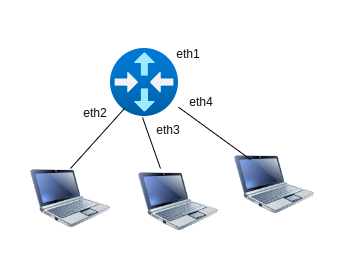
Vamos a configurar para que cada interface SEA una subred privada
Por lo tanto cada equipo va a estar en una sub red privada.
Vamos a buscar que se tenga conectividad entre todos los equipos ( exista ping)
El propósito es practicar la configuración del MK y de los equipos
5. Parte 2
Un alumno de grupo, se conecta al MK con Winbox, usando la MAC de la interface que corresponda.

- Configura las interfaces que se estén usando ( eth2,3 o 4) con las IPs de redes que le haya tocado.
- Cada alumno, configura una IP privada y máscara de red y gateway de la subred que le haya tocado y conecta se conecta a la interface correspondiente del MK.
- Tomar nota de estas IPs, por que luego se las deben pasar a sus compañeros de grupo
- Cada alumno prueba hacer ping al gateway de su red.
- Cada alumno prueba hacer ping a los los otros gateway del MK.
- Cada alumno prueba hacer ping a los otros equipos de las otras subredes.
- Observar la tabla de ruteo en IP->Routas e interpretar la tabla.
6. Parte 3
Interconectar con otro MK
Ahora nos vamos a interconectar con otro MK de otro grupo, tal como se indica en la figura.
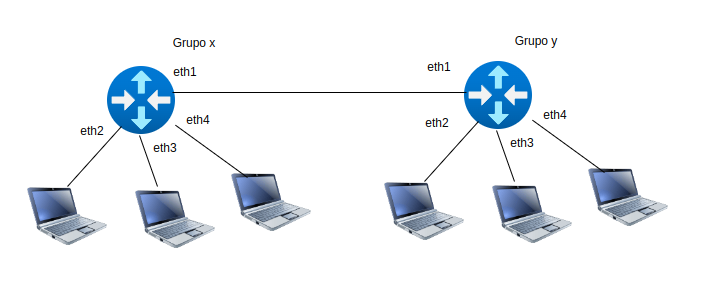
Se asignan a este enlace en las interfaces eth1 de cada MK las siguientes subredes:
- eth1 172.17.?.?/30
- eth1 172.18.?.?/30
- eth1 172.19.?.?/30
¿Se pide al alumno analizar por que es un /30?
COORDINAR ENTRE GRUPO X e Y , VER QUE IP TOMA CADA INTERFASE !!
- Hacer ping desde MK de grupo X a IP de MK de grupo Y, debería funcionar.
- Hacer ping desde MK de grupo X a alguna IP de alguna subred del MK de grupo Y. NO debería responder. Analizar el por que no funciona.
- Agregar a mano en la tabla de ruteo una ruta por cada sub red de destino del otro MK indicando la dirección de subred y la IP del Gateway en eth1.
- Probar hacer ping a los equipos de las subredes del otro MK, deberían responder el ping.
- Eliminar las tablas de cada subred agregadas y crear una sola entrada con default route 0.0.0.0
- El docente comenta los problemas de esta última configuración.
7. Laboratorio Ruteo Jerárquico
Topología
Ahora agregamos un nuevo router y dada esta nueva topología, vamos a agregar rutas estáticas en el router central para poder llegar desde las otras redes a PC1 de la red 172.16.1.1/24 y PC2 de la red 172.16.2.1/24.
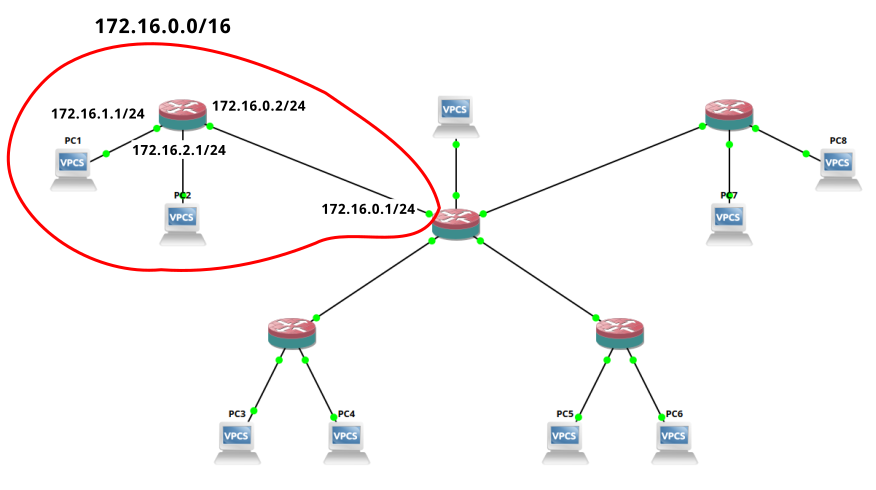
Direcciones router central

Rutas router central
